جدول محتوایی
آموزش نصب کنترل پنل plesk onyx در سرور مجازی CentOS 7
Plesk Onyx جدیدترین و بهترین اپدیت کنترل پنل نسخه عادی plesk است. plesk یکی از بهترین کنترل پنل ها برای سرورهای لینوکس و ویندوز است.
Plesk Onyx بسیار شبیه به cPanel و DirectAdmin است و مدیریت وب سایت شما را آسان می کند و در عین حال مجموعه ای از پیشرفت های امنیتی را ارائه می دهد که برای کمک به سخت شدن سرور شما طراحی شده اند.
این پایگاه داده های مختلفی از جمله Docker، Git، Ruby، Node.js، DNSSEC و بسیاری دیگر را پشتیبانی می کند.
در این آموزش نحوه نصب کنترل پنل Plesk بر روی CentOS 7 را با شما به اشتراک میگذاریم.
پیش نیاز ها
- یک سرور مجازی با سیستم عامل CentOS 7. (خرید سرور مجازی)
- یک یوزر روت که روی سرور مجازی شما پیکربندی شده باشد. (آموزش فعالسازی یوزر root)
مرحله 1 – تهیه ی سرور مجازی و اتصال به ان
شما ابتدا باید یک سرور مجازی با سیستم عامل لینوکس centos 7 با حداقل 4 گیگابایت رم از ایرانیکاسرور تهیه نمایبد.
سپس از طریق SSH به آن متصل شوید. (آموزش اتصال SSH به سرور مجازی)
هنگامی که به سرور CentOS 7 خود وارد شدید، دستور زیر را اجرا کنید تا سیستم پایه (base) خود را با اخرین پکیج های موجود اپدیت کنید:
yum update -y
مرحله 2 – Plesk Onyx Installer را دانلود کنید
در مرحله بعد، باید اسکریپت نصب Plesk Onyx را از وب سایت رسمی آن دانلود کنید.
با استفاده از دستور wget می توانید آن را دانلود کنید:
wget http://autoinstall.plesk.com/plesk-installer
پس از دانلود، با دستور زیر اجازه اجرای برنامه را صادر کنید:
chmod +x plesk-installer
سپس با استفاده از دستور زیر نصب را شروع کنید:
./plesk-installer
سپس با سوالات و گزینه های زیر مواجه می شوید:
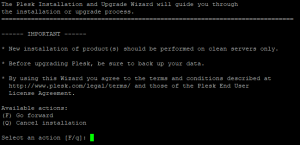
Select an action [F/q]: F
F را تایپ کرده و برای ادامه Enter را بزنید. نهایتا باید خروجی زیر را مشاهده کنید:
Would you like to help Plesk make better products by sending information about issues occurred, including installation and upgrade issues? [Y/n]: Y
Y را تایپ کرده و Enter را بزنید و سپس با خروجی زیر مواجه می شوید:
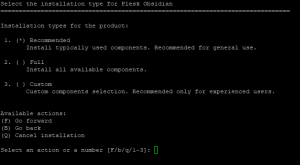
Select an action or a number [F/b/q/1-3]: F
مجددا F را تایپ کرده و برای ادامه Enter را بزنید. حالا باید خروجی زیر را مشاهده کنید:
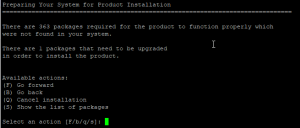
Select an action [F/b/q/s]: F
F را تایپ کرده و Enter را بزنید تا نصب شروع شود. پس از اتمام نصب، باید خروجی زیر را دریافت کنید:
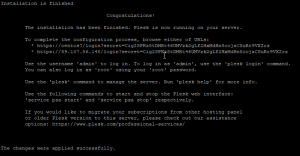
مرحله 3 – به رابط وب Plesk Onyx متصل شوید
اکنون مرورگر وب خود را باز کرده و URL را از بالا تایپ کنید. به صفحه زیر هدایت خواهید شد:
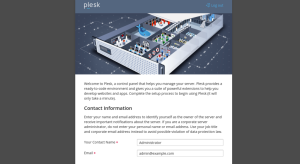
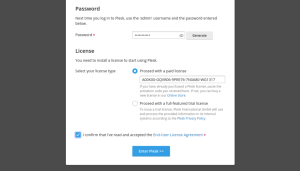
ایمیل ادمینیستریتور، رمز عبور، کلید مجوز یا License Key را وارد کنید و روی دکمه Enter Plesk کلیک کنید. باید داشبورد Plesk را در صفحه زیر ببینید:
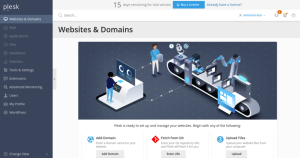
جمع بندی
تبریک می گم! شما با موفقیت کنترل پنل Plesk Onyx را روی CentOS 7 نصب کردید.
آموزش پیشنهادی: آموزش نصب Plesk در ویندوز سرور 2019
اکنون می توانید اکانت هاستینگ وب، DNS، دامنه، صندوق پستی و وب سایت خود را به راحتی با Plesk Onyx مدیریت کنید. برای اطلاعات بیشتر، به مستندات Plesk Onyx مراجعه کنید. امروز Plesk Onyx را با یک اکانت هاستینگ IranicaServer امتحان کنید!




با سلام خیلی عالی بود از مطلبی که گذاشتید متشکرم
ای والا کارمون راه افتاد
چندین سایت گشتم اما هیچکدوم مثل سایت شما مطالبش تکمیل نبود
سلام به تیم ایرانکاسرور ممنون از پست خوبتون
تخفیف سرور مجازی هم موجود کنید باز
ممنون هرچی در مورد این موضوع میخواستم به راحتی عنوان کرده بودید